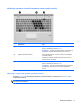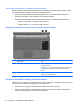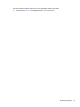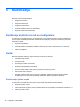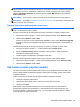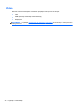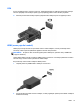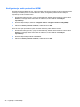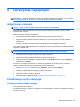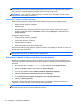HP Notebook User Guide - Windows 8
6 Upravljanje napajanjem
NAPOMENA: Računar može da ima dugme za napajanje ili prekidač za napajanje. U ovom vodiču
koristi se izraz dugme za napajanje i on se odnosi na obe vrste kontrole napajanja.
Isključivanje računara
OPREZ: Kada se računar isključi, nesačuvane informacije će biti izgubljene.
Komanda za isključivanje zatvara sve otvorene programe, uključujući operativni sistem, a zatim
isključuje ekran i računar.
Računar isključite u sledećim slučajevima:
●
kada treba da zamenite bateriju ili pristupite komponentama unutar računara;
●
kada povezujete spoljašnji hardverski uređaj koji se ne povezuje preko Universal Serial Bus
(USB) porta;
●
kada se računar duže vremena neće koristiti ili priključivati na spoljašnje napajanje.
Iako računar možete isključiti dugmetom za napajanje, preporučena procedura je korišćenje Windows
komande za isključivanje:
NAPOMENA: Ako je računar u stanju spavanja ili hibernacije, pre isključivanja najpre morate da
izađete iz stanja spavanja ili hibernacije tako što ćete kratko pritisnuti dugme za napajanje.
1. Sačuvajte ono što ste radili i zatvorite sve otvorene programe.
2. Na početnom ekranu pomerite pokazivač na desnu stranu ekrana.
3. Kada se otvori lista sa ukrasnim oznakama, kliknite na Postavke, kliknite na ikonu Napajanje, a
zatim kliknite na Isključi.
Ako računar ne reaguje na komandu i ne možete da ga isključite na navedeni način, probajte sa
sledećim interventnim postupcima isključivanja sledećim redosledom:
●
Pritisnite ctrl+alt+delete, kliknite na ikonu Napajanje, a zatim izaberite Isključi.
●
Pritisnite i zadržite dugme za napajanje najmanje 5 sekundi.
●
Iskopčajte računar iz spoljnog napajanja.
●
Uklonite bateriju. Pogledajte odeljak
Umetanje ili uklanjanje baterije na stranici 44
Podešavanje opcija napajanja
Korišćenje stanja uštede energije
Spavanje je fabrički omogućeno.
Ako aktivirate spavanje, lampice za napajanje će početi da trepere, a ekran će se isključiti. Vaš rad je
sačuvan u memoriji.
Isključivanje računara 39